- Chociaż przechowywanie i udostępnianie plików w chmurze jest normą, wielu użytkowników nadal polega na zewnętrznych urządzeniach pamięci masowej, takich jak Sterowniki flash USB i zewnętrzne dyski twarde do przesyłania, kopiowania i przechowywania plików.
- Jeśli błąd 0x80070057: Niepoprawny parametr uniemożliwia kopiowanie lub dostęp do plików i folderów, postępuj zgodnie z instrukcjami podanymi w tym przewodniku, aby go naprawić.
- Jeśli często kopiujesz pliki z jednego urządzenia na drugie, sprawdź nasze zbiór poradników poświęconych kopiowaniu plików więcej porad i wskazówek.
- Odwiedź naszą Centrum rozwiązywania problemów z systemem Windows 10 aby uzyskać więcej przydatnych przewodników oszczędzających czas.

To oprogramowanie sprawi, że Twoje sterowniki będą działały, dzięki czemu będziesz chroniony przed typowymi błędami komputera i awariami sprzętu. Sprawdź teraz wszystkie sterowniki w 3 prostych krokach:
- Pobierz poprawkę sterownika (zweryfikowany plik do pobrania).
- Kliknij Rozpocznij skanowanie znaleźć wszystkie problematyczne sterowniki.
- Kliknij Zaktualizuj sterowniki aby uzyskać nowe wersje i uniknąć nieprawidłowego działania systemu.
- DriverFix został pobrany przez 0 czytelników w tym miesiącu.
Parametr jest niepoprawny jest dość częstym komunikatem o błędzie, który pojawia się u niektórych użytkowników podczas próby skopiowania pliku lub folderu z komputera na dysk USB lub zewnętrzny dysk twardy.
Gdy tak się stanie, otworzy się okno Błąd podczas kopiowania pliku lub folderu z informacją: Parametr jest niepoprawny lub Napęd jest niedostępny, parametr jest nieprawidłowy. W związku z tym plik lub folder nie kopiuje się na urządzenie pamięci masowej.
Może to być po prostu spowodowane Twoim celem brak wystarczającej ilości miejsca do przechowywania, uszkodzony system plików lub plik, który próbujesz skopiować, przekracza maksymalny rozmiar pliku, jaki może przechowywać dysk zewnętrzny.
Zobaczmy, jak można naprawić błąd 0x80070057, parametr jest niepoprawny podczas kopiowania plików na dysk zewnętrzny.
Jak naprawić nieprawidłowy parametr w systemie Windows 10
1. Sprawdź ilość miejsca na zewnętrznym urządzeniu pamięci masowej
Najpierw sprawdź, ile miejsca jest dostępne na dysku USB lub zewnętrznym dysku twardym. Możesz nie mieć wystarczającej ilości miejsca na kopiowany plik.
Możesz sprawdzić dostępne miejsce na dysku w Eksploratorze plików, klikając prawym przyciskiem myszy odpowiedni dysk i wybierając Nieruchomości. To otwiera okno bezpośrednio poniżej, które pokazuje zarówno wolną, jak i wykorzystaną przestrzeń.
Alternatywnie, jeśli potrzebujesz dysku flash USB lub zewnętrznego dysku twardego o większej pojemności, oto kilka sugestii:
- Najlepsze dyski USB do szybkiego przesyłania danych
- Najlepsze zewnętrzne dyski twarde 5 TB
- Najlepsze szyfrowane zewnętrzne dyski twarde do kupienia
2. Kompresuj lub podziel większy plik
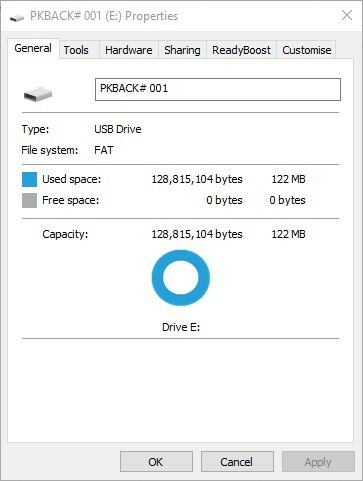
Jeśli na dysku zewnętrznym jest wystarczająco dużo miejsca, sprawdź rozmiar pliku, który nie jest kopiowany. Czy zaćmi cztery GB?
Jeśli tak, prawdopodobnie dlatego nie możesz skopiować go na zewnętrzne urządzenie pamięci masowej. Wiele pamięci USB i innych napędów pamięci masowej nadal ma system plików FAT32, który obsługuje tylko rozmiary plików do czterech GB. Nie możesz więc zapisywać plików większych niż cztery GB w zewnętrznej pamięci masowej FAT32.
Jeśli plik jest większy niż cztery GB, możesz naprawić błąd parametru, zmniejszając rozmiar pliku. Możesz to zrobić albo przez sprasowanie lub rozbicie na mniejsze kawałki. 7-Zip to darmowe narzędzie, za pomocą którego można zarówno kompresować, jak i dzielić pliki.
Kliknij 32- lub 64-bitowy Ściągnij link do tego strona internetowa aby zapisać instalator oprogramowania w systemie Windows. Po zainstalowaniu narzędzia możesz skompresować i podzielić cztery pliki GB w następujący sposób.
- Otwórz 7-Zip w systemie Windows.
- Przejdź do folderu zawierającego plik, który chcesz skopiować.
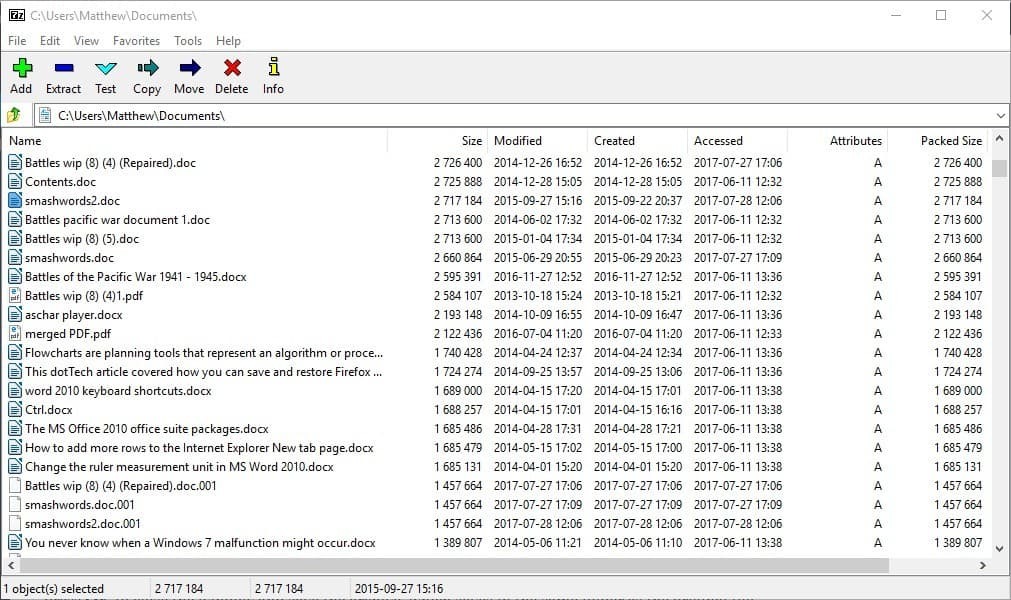
- Kliknij prawym przyciskiem myszy plik, który chcesz skompresować, a następnie wybierz 7-zip > Dodaj do archiwum aby otworzyć okno bezpośrednio poniżej.
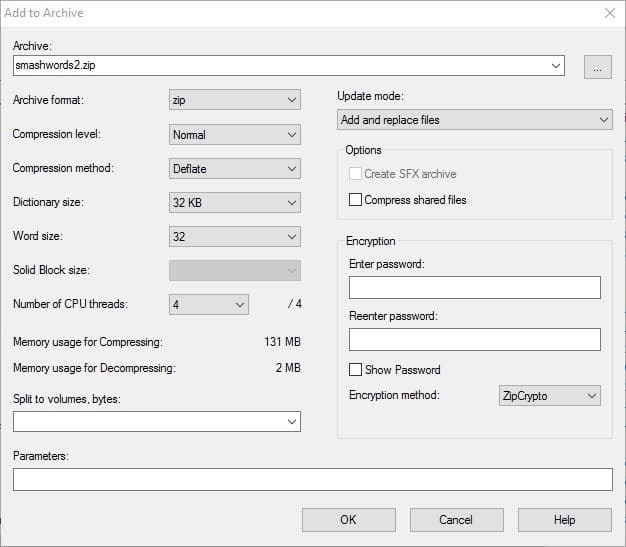
- Wybierz format kompresji z menu rozwijanego Format archiwum. Zip ma jeden z najlepszych współczynników kompresji.
- naciśnij dobrze aby zamknąć okno i zapisać archiwum, które zapisuje się w tym samym folderze co oryginalny plik.
- Aby podzielić plik, kliknij go prawym przyciskiem myszy i wybierz Podział pliku. To otwiera okno pokazane bezpośrednio poniżej.
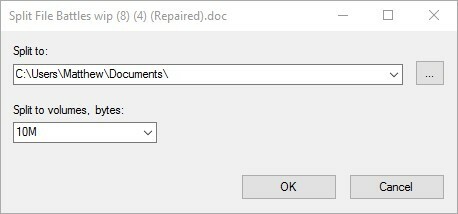
- Wybierz wartość, według której chcesz podzielić plik z from Podziel na woluminy, bajty menu rozwijane.
- Możesz także wybrać ścieżkę do zapisania, naciskając … przycisk.
- naciśnij dobrze podzielić plik.
- Kiedy musisz ponownie scalić pliki, zaznacz je, kliknij prawym przyciskiem myszy i kliknij Połącz pliki aby otworzyć okno poniżej. naciśnij dobrze scalić pliki razem.
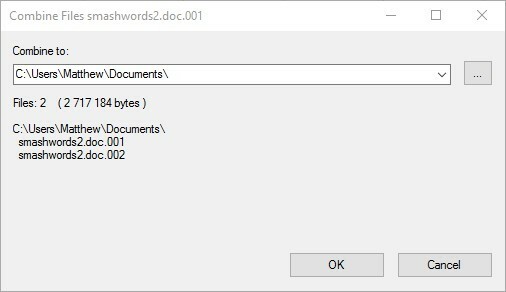
- Po skompresowaniu lub podzieleniu pliku, który chcesz skopiować, musi on mieć mniej niż cztery GB. Jeśli tak, skopiuj archiwum lub podziel pliki na zewnętrzny dysk pamięci.
Zapraszam do sprawdzenia ten przewodnik aby dowiedzieć się, jakie są najlepsze narzędzia do kompresji plików na PC.
3. Konwertuj urządzenie pamięci masowej na NTFS
Alternatywnie można przekonwertować urządzenie pamięci masowej na NTFS, który jest systemem plików obsługującym pojedyncze pliki większe niż cztery GB. Zewnętrzne dyski pamięci masowej można przekonwertować na NTFS za pomocą oprogramowanie do zarządzania partycjami takie jak Mini Tool Partition Wizard, Paragon Partition Manager lub AOMEI Partition Assistant.
Pobierz wybrane narzędzie i uruchom instalator w systemie Windows. Uruchom kreatora instalacji, aby dodać oprogramowanie do systemu Windows. Następnie przekonwertuj dysk na NTFS w następujący sposób.
- Najpierw podłącz dysk pamięci, aby przekonwertować na NTFS na komputer stacjonarny lub laptop.
- Otwórz okno Menedżera partycji.
- Następnie możesz kliknąć prawym przyciskiem myszy wymagany dysk i wybrać Konwertuj na NTFS.
- Otworzy się wyskakujące okno dialogowe. naciśnij dobrze i kliknij Zastosować aby przekonwertować dysk na NTFS.
4. Sformatuj dysk do NTFS
Możesz też przekonwertować dysk pamięci na NTFS, formatując go. Jednak, formatowanie dysków usuwa również ich pliki. Jeśli więc chcesz zachować zawartość dysku w stanie nienaruszonym, wykonaj kopię zapasową przed sformatowaniem.
Następnie sformatuj urządzenie pamięci masowej w systemie plików NTFS w następujący sposób:
- Włóż pamięć USB lub zewnętrzny dysk twardy, aby sformatować na komputerze stacjonarnym lub laptopie.
- Otwórz okno Eksploratora plików.
- Teraz możesz kliknąć dysk zewnętrzny prawym przyciskiem myszy i wybrać Format z menu kontekstowego, aby otworzyć okno w zrzucie bezpośrednio poniżej.
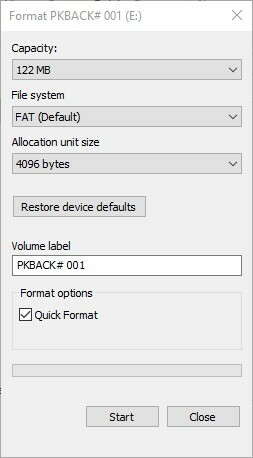
- Wybierz NTFS z menu rozwijanego System plików.
- wciśnij Początek przycisk, aby sformatować dysk.
5. Napraw system plików dysku
Jeśli nie możesz skopiować plików mniejszych niż cztery GB na dysk zewnętrzny, urządzenie pamięci masowej może mieć uszkodzony system plików. Możesz naprawić dyski pamięci za pomocą narzędzia Sprawdź dysk lub Chkdsk w systemie Windows.
Jest to narzędzie, które skanuje systemy plików na dyskach, a Check Disk zapewnia naprawy wszystkiego, co wymaga naprawy. W ten sposób możesz skanować dyski za pomocą Check Disk.
- Włóż pamięć USB lub zewnętrzny dysk twardy do odpowiedniego gniazda w komputerze.
- Otwórz Eksplorator plików i kliknij prawym przyciskiem myszy pamięć USB lub zewnętrzny dysk twardy, aby otworzyć menu kontekstowe.
- Wybierz Nieruchomości w menu kontekstowym.
- Kliknij Przybory aby otworzyć kartę w poniższym ujęciu.
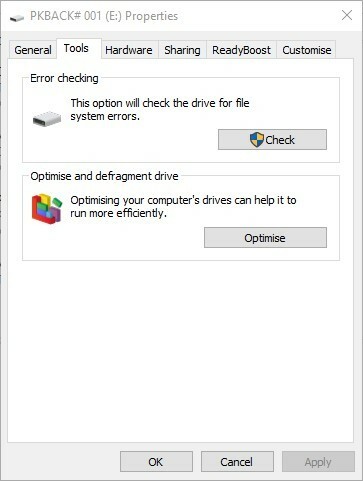
- naciśnij Czek aby otworzyć okno poniżej.
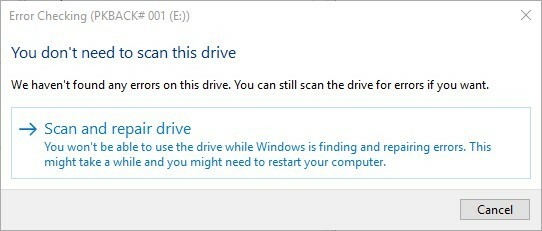
- wciśnij Skanuj i napraw dysk przycisk, aby zeskanować pamięć zewnętrzną.
- Jeśli skanowanie cokolwiek ujawni, system Windows przedstawi opcję naprawy, aby naprawić pamięć zewnętrzną.
Uwaga redaktora: ten artykuł kontynuuje na następnej stronie z większą liczbą rozwiązań, aby naprawić określone błędy nieprawidłowego parametru. Jeśli potrzebujesz nowego urządzenia pamięci masowej do przechowywania plików, te poradniki zakupowe pomoże Ci wybrać odpowiednie narzędzie do Twoich potrzeb.
Często Zadawane Pytania
Błędy nieprawidłowych parametrów na zewnętrznych dyskach twardych wskazują, że użytkownicy nie mogą uzyskać dostępu do plików i folderów przechowywanych na odpowiednich urządzeniach.
Aby naprawić błędy nieprawidłowych parametrów, zwolnij miejsce na urządzeniu pamięci masowej, skompresuj duże pliki, sformatuj dysk w systemie plików NTFS i użyj opcji Skanuj i napraw dysk.
Możesz użyć dysku flash USB do utworzenia kopii zapasowej komputera z systemem Windows 10, pod warunkiem, że ma on minimalną pojemność 256 GB.
